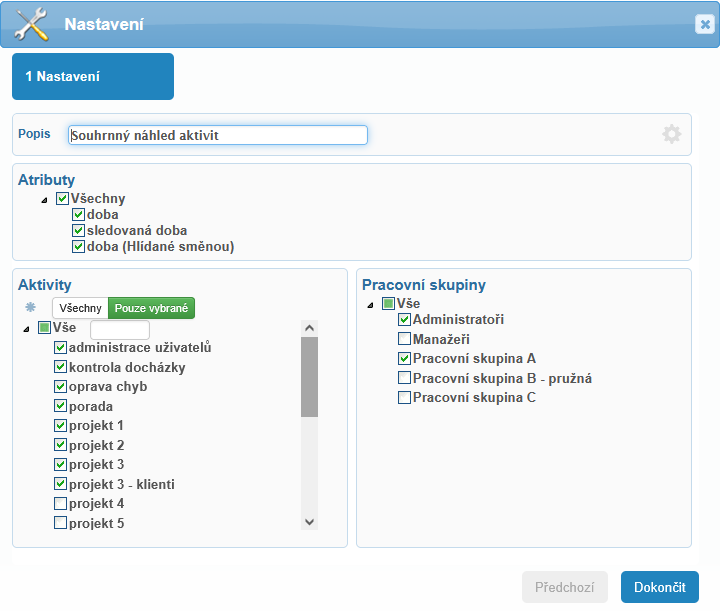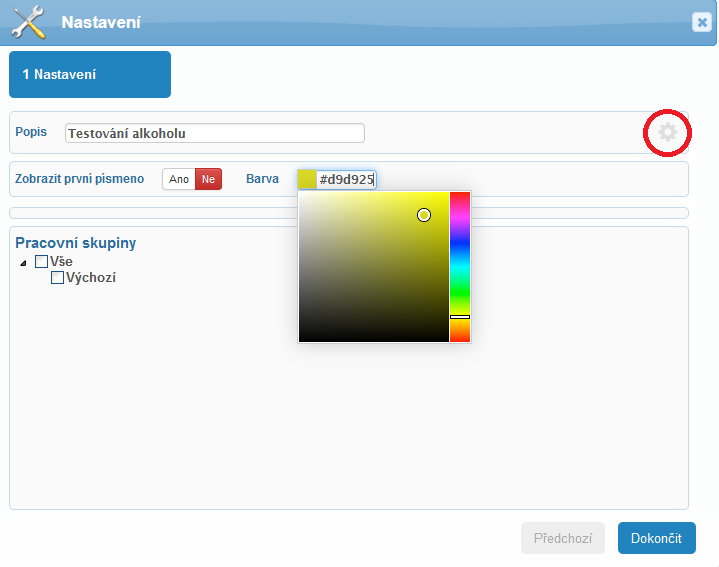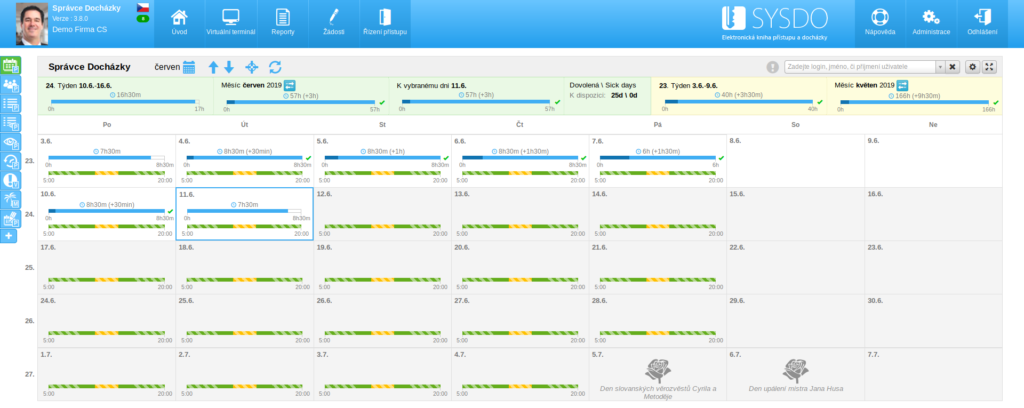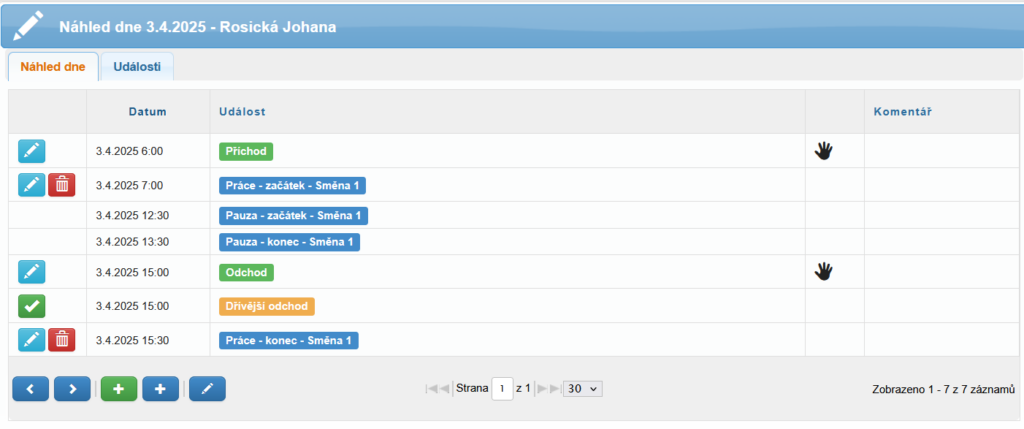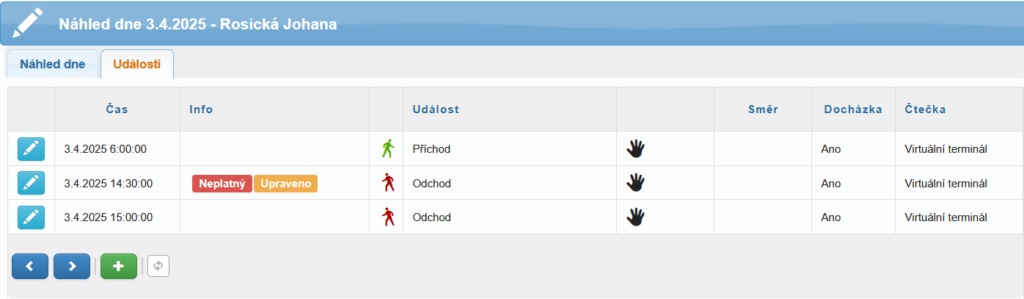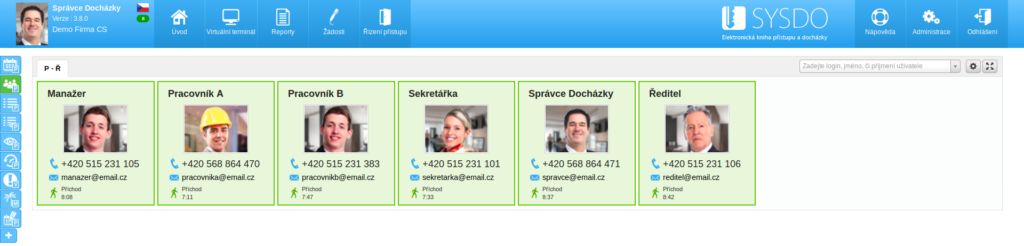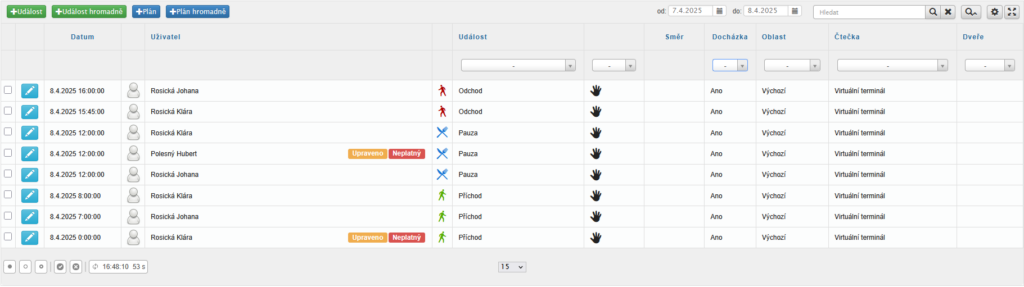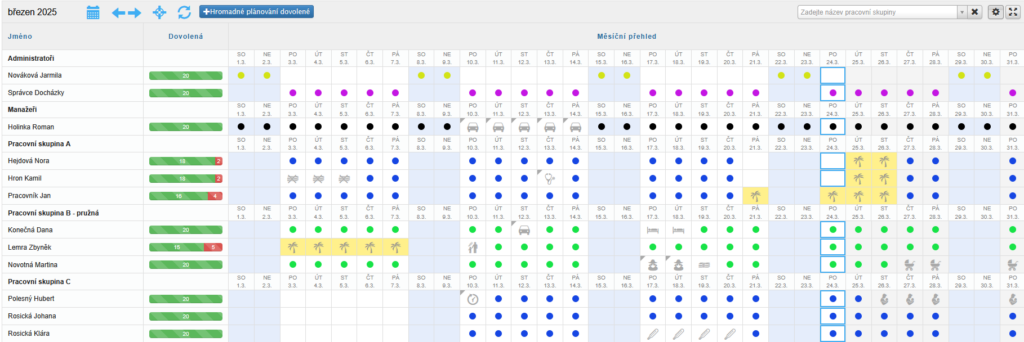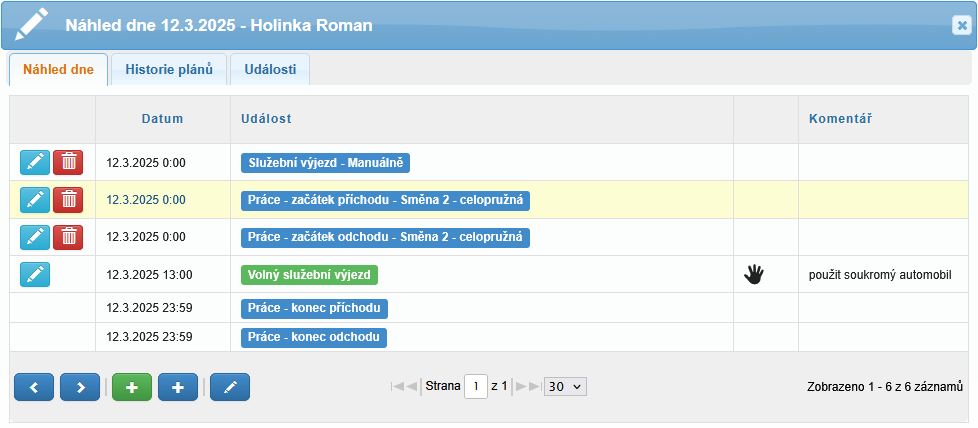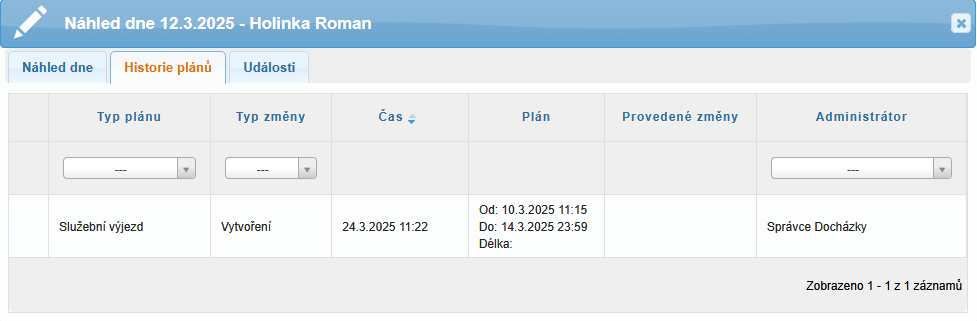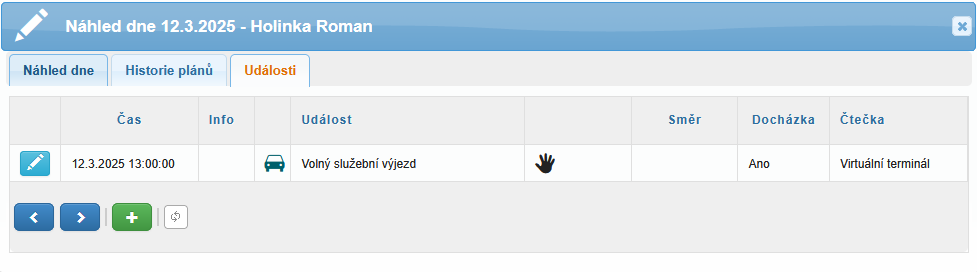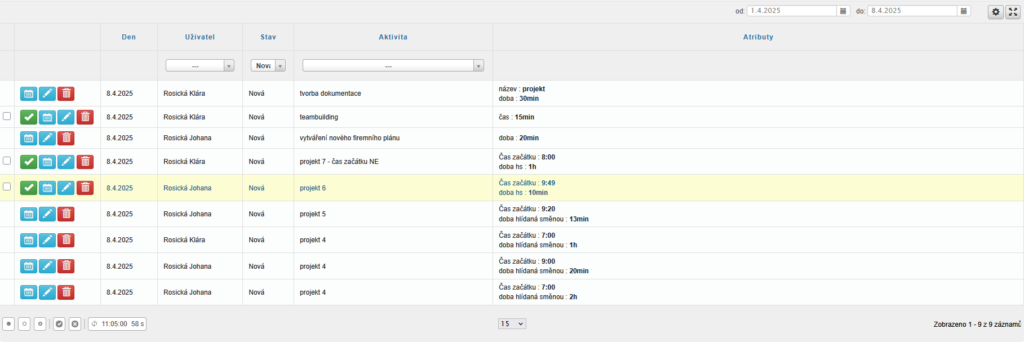První, co uživatel vidí po přihlášení do systému, jsou přehledy z menu Úvod ve formě záložek.
První, co uživatel vidí po přihlášení do systému, jsou přehledy z menu Úvod ve formě záložek.
Nabídka a obsah záložek se pro různé role liší. Uživatel nebo administrátor, který nemá zapnutý dohled nad jinými uživateli, vidí pouze svoje docházkové údaje. Uživatel nebo administrátor s dohledem nad jinými uživateli vidí i údaje uživatelů, na které má dohled.
Záložky viditelné pro všechny role:
- plán
- přehled přítomnosti
- přehled přístupů
- měsíční přehled dovolené
- náhled aktivit *
- souhrnný náhled aktivit *
* pouze pokud jsou aktivity zapnuté (Administrace – Firma – editace firmy – (Pokročilý režim) – záložka Aplikace – záložka Funkce – Aktivity)
- diety**
** pouze pokud jsou diety zapnuté (Administrace – Firma – editace firmy – (Pokročilý režim) – záložka Aplikace – záložka Docházka – Diety)
Nové záložky viditelné pro všechny role:
- přehled příjezdů
- kamery
- parkoviště
Záložky viditelné pro roli uživatel (s dohledem) nebo administrátor:
Nové záložky viditelné pro roli uživatel (s dohledem) nebo administrátor:
- přehled testování alkoholu
- testování alkoholu
- administrace
Již vytvořené záložky je možné editovat kliknutím na tlačítko Nastavení (![]() ) při pravém horním rohu. Novou záložku přidáte po kliknutí na tlačítko [+] Přidat buď v záložkách při levé straně obrazovky nebo z rozbalovacího menu Úvod.
) při pravém horním rohu. Novou záložku přidáte po kliknutí na tlačítko [+] Přidat buď v záložkách při levé straně obrazovky nebo z rozbalovacího menu Úvod.
V menu Úvod, po kliknutí na položku Více, lze obnovit výchozí záložky nebo nastavit, zda se záložky mají zobrazovat při levé straně nebo ne.
Změna barvy záložky
V Nastavení si můžete změnit barvu ikony na každé záložce nebo zrušit zobrazování prvního písmene z popisku záložky. Editaci provedete pomocí (![]() ) za popisem záložky a zvolením zobrazování písmene nebo barvy záložky podle preferencí.
) za popisem záložky a zvolením zobrazování písmene nebo barvy záložky podle preferencí.
Plán
Záložka Plán je stěžejní pro sledování docházky:
- rozvržení pracovní doby (pracovní plány)
- události (přístupy)
- odpracovaná doba (plnění pracovního fondu)
- práce navíc (odpracováno nad hodnotu odpracovat)
- přesčasy (a nenaplánované přesčasy)
- nepřítomnosti
- chyby docházky
- (neschválené či zamítnuté) žádosti
- aktivity
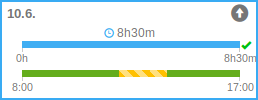
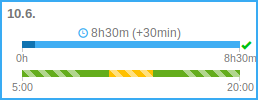
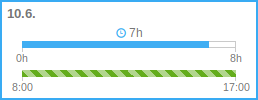
Přiřazením pracovní směny uživateli nebo celé pracovní skupině vzniknou v plánu uživatele pracovní plány, které jsou zobrazeny jako zelené obdélníky. Existují 4 typy pracovních plánů (práce – pevná, práce – volná, práce – pružná a práce – celopružná), které určují rozvržení pracovní doby. Během svého pracovního plánu by měl být uživatel přítomen na pracovišti, jinak vznikne chyba docházky. Šrafované části značí pružné rozvržení pracovní doby, tedy dobu, kdy zaměstnanec nemusí být nutně přítomen na pracovišti.
Přestávka v práci je v plánu zaznačena žlutou barvou. Automatické pauzy se generují automaticky podle odpracované doby.
Odpracovanou dobu představují modré obdélníky. Odpracovaná doba se kontroluje vůči hodnotě odpracovat (hodnota, kterou má zaměstnanec ideálně odpracovat). V závorce se objevuje práce navíc, tedy hodnota odpracovaná nad ideální stav. Práce navíc může vznikat v rámci dne, týdne, měsíce a také ke konkrétnímu dni.
Pokud je zaměstnanec přítomen mimo svůj pracovní plán (má zadané přístupy), vzniká nenaplánovaný přesčas (šedé kolečko se šipkou nahoru). Nevyřízené žádosti se zobrazují jako oranžová kolečka v pravém horním rohu daného dne. Na stejném místě se pak také v podobě fialového kolečka zobrazují chyby v docházce, u kterých jste při Korekci označili možnost Opravit později.
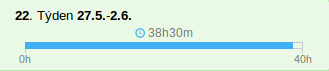
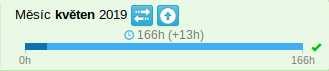
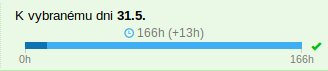
Z měsíce do měsíce je možné práci navíc (kladný pracovní fond) převádět. Pro převod použijte tlačítko “Měsíční převod fondu” (šipky do stran v modrém čtverečku). Takto převedený fond je možné využít jako kompenzaci náhradního volna nebo převést opět do následujícího měsíce.
Nenaplánovaný přesčas je možné hromadně zaplánovat jako přesčas nebo kompenzaci přes tlačítko “Zaplánovat přebývající fond” (šipka nahoru v modrém čtverečku).

Po kliknutí na přehled fondu dovolené a sick days zobrazíte roční přehled dovolené. Dny dovolené jsou zaznačeny ikonkou palmy a sick days ikonkou postele, půl dny dovolené mají navíc šedý růžek.
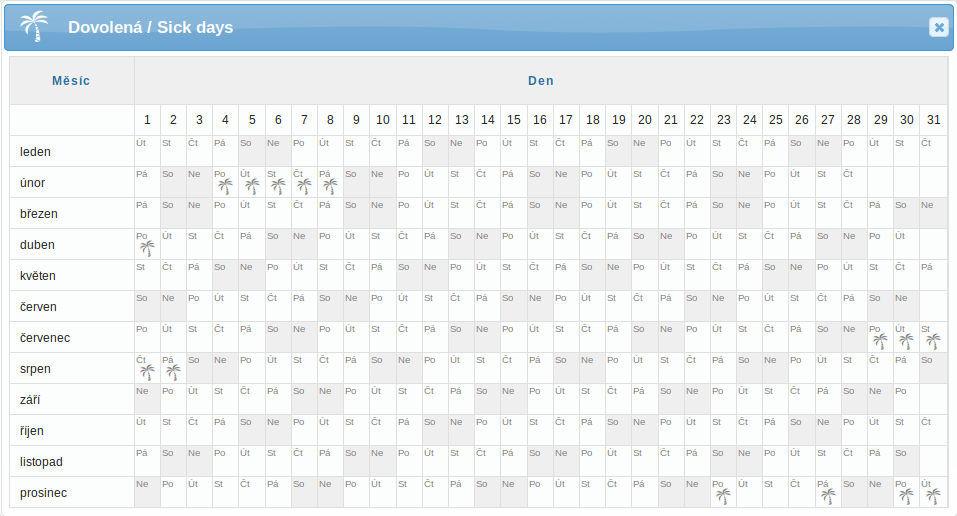
Vybrání půl dnů dovolené funguje tak, že při naplánovaní prvního půl dne dovolené, se z fondu dovolené odečte jeden celý den. Při naplánovaní druhého půl dne dovolené se neodečte nic.
Při najetí na konkrétní den je možné vložit událost, plán, žádost nebo aktivitu. Zároveň lze zobrazit náhled dne a náhled aktivit. V jednotlivých dnech jsou pomocí ikonek zaznačeny také plány nepřítomnosti.
Náhled dne zobrazuje podrobnější rozpis plánů a událostí ve vybraném dni. Plány (ne)přítomností je možné editovat (![]() ) a smazat (
) a smazat (![]() ). Zároveň je možné vkládat nové události (
). Zároveň je možné vkládat nové události (![]() ), plány (
), plány (![]() ) nebo se přes ikonu (
) nebo se přes ikonu (![]() ) přímo prokliknout do editace uživatele. Pokud se objeví chyba v docházce, danou událost je možné hned opravit (
) přímo prokliknout do editace uživatele. Pokud se objeví chyba v docházce, danou událost je možné hned opravit (![]() ).
).
Události je možné pouze editovat (![]() ) – lze změnit typ přístupu (např. z odchod na příchod) nebo lze typ přístupu z(ne)platnit. Neplatný přístup se nezapočítává do docházky.
) – lze změnit typ přístupu (např. z odchod na příchod) nebo lze typ přístupu z(ne)platnit. Neplatný přístup se nezapočítává do docházky.
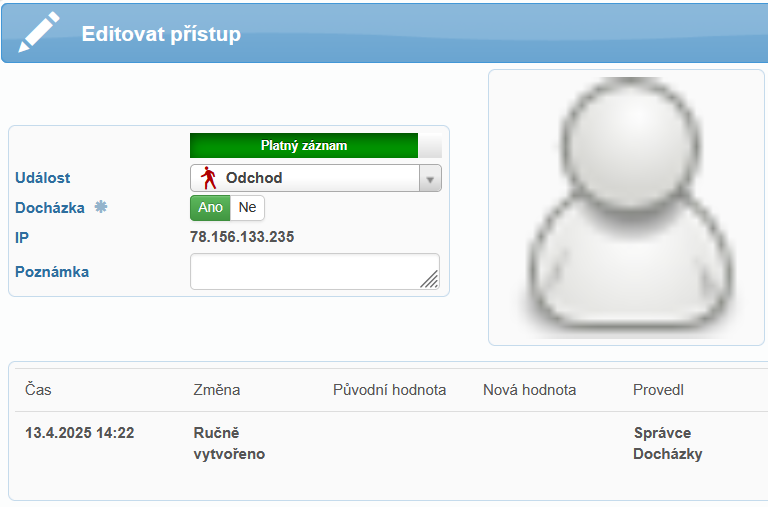
Veškeré změny prováděné na přístupech jsou uchovávány a historie těchto změn je k nahlédnutí v editaci přístupu.
Náhled aktivit slouží k zobrazení zadaných aktivit a jejich atributů. Můžete si ho otevřít kliknutím na modré kolečko v pravém horním rohu daného dne nebo po najetí na konkrétní den a zvolením ikony ![]() .
.
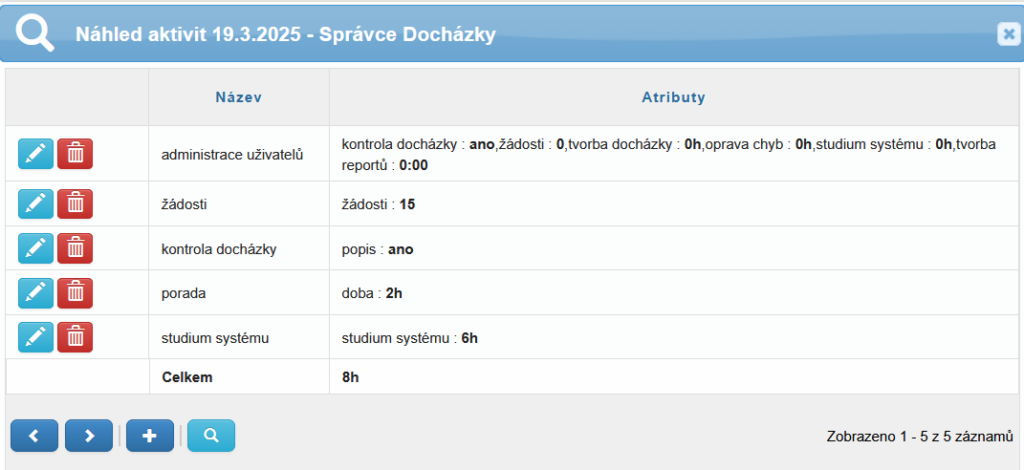
Aktivity je možné editovat (![]() ) a smazat (
) a smazat (![]() ), zároveň je možné vkládat nové aktivity (
), zároveň je možné vkládat nové aktivity (![]() ) nebo se přes ikonu
) nebo se přes ikonu ![]() prokliknout na náhled dne.
prokliknout na náhled dne.
![]()
Pomocí ovládacích prvků v levém horním rohu můžete zobrazit měsíční kalendář, přepínat se mezi jednotlivými týdny, přepnout do aktuálního dne nebo obnovit celou záložku.
![]()
V pravém horním rohu se nachází ovládací prvky záložky. Jedná se o tlačítko (ne)zobrazování všech chyb uživatelů, vyhledávací pole, nastavení a zobrazení na celou obrazovku.
V nastavení je možné zvolit vlastní popis, možnost Zobrazovat chyby všech uživatelů nebo je možné vybrat pracovní skupiny.
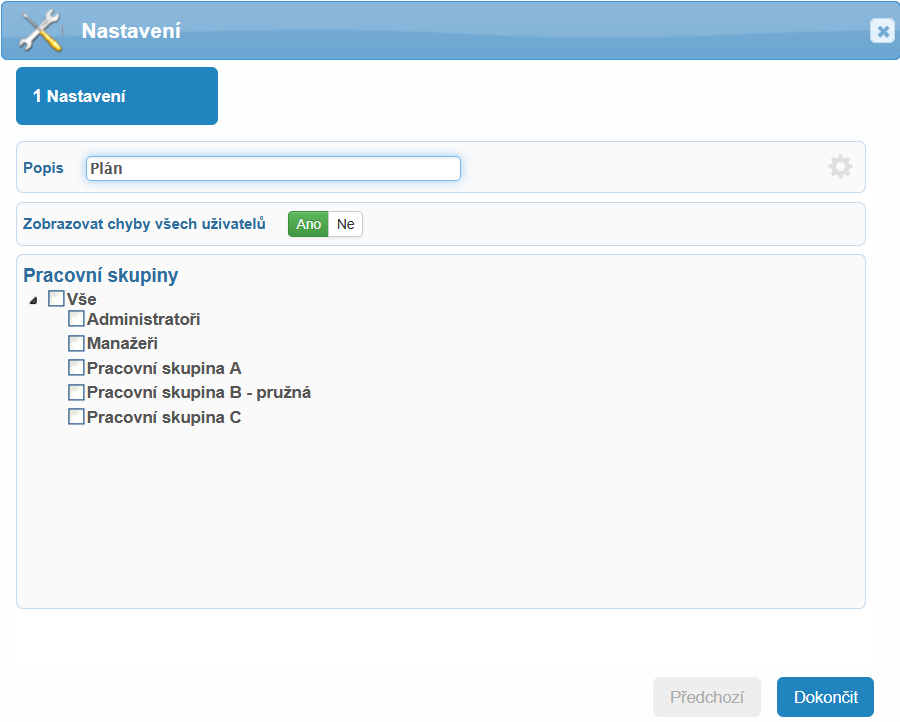
Vzhled záložky je možné přizpůsobit v Administrace - Firma - editace firmy - (Pokročilý režim) - záložka Aplikace - záložka Komponenty.
Přehled přítomnosti
V přehledu přítomnosti se zobrazují profily jednotlivých osob působících ve firmě seřazené podle abecedy. Přehled přítomnosti slouží jako rychlý přístup ke kontaktům zaměstnancům spolu s informací, zda jsou aktuálně dostupní (přítomni na pracovišti) nebo ne (plánované nepřítomnosti).
Profil přítomného zaměstnance je světle zelený a profil nepřítomného zaměstnance je šedý. Profil zaměstnance pracujícího na home office je tmavě zelený. Nepřítomnost, u které se očekává návrat do práce (pauza, kouřová pauza, lékař, služební výjezd), je zaznačena žlutou až oranžovou barvou. Profil zaměstnance pracujícího na home office je tmavě zelený. Profil zaměstnance čerpajícího dovolenou je světle modrý.
V pravém horním rohu se nachází ovládací prvky záložky. Jedná se o rozbalovací seznam pro vyhledávání, vyhledávací pole, nastavení a zobrazení na celou obrazovku.
![]()
Z rozbalovacího seznamu vyberte položky (jméno, příjmení, login, kontaktní údaje, pracovní skupina, pracovní pozice), podle kterých chcete vyhledávat uživatele v přehledu přítomnosti. Pokud zvolíte jednu z posledních dvou možností, potom se ve vyhledávacím poli zobrazí seznam pracovních skupin nebo pracovních pozic nastavených pro vaši firmu.
V Nastavení je možné zvolit vlastní popis a specifické nastavení záložky:
- Obsah
- Mód
- Výchozí
- Počet – počet přítomných uživatelů, počet uživatelů na pauze, lékaře, nebo služebním výjezdu, počet nepřítomných uživatelů, počet všech uživatelů
- Položky
- Fotografie, tel. pracovní, tel. osobní, e-mail pracovní, e-mail osobní, poslední přístup, skype, pracovní pozice,pracovní skupina
- Proklik na plán – po kliknutí na jméno uživatele se zobrazí jeho plán
- Ano / Ne
- Fotografie
- Přístupu – fotografie pořízená čtečkou při přístupu
- Nastavená – vlastní foto nastavené uživatelem
- Grafické rozložení – Galerie
- Stránkování
- Taby
- Jedna stránka – všichni uživatelé se zobrazí na jednu stránku
- Stav – při nastavení řádku výše na možnost Jedna stránka umožňuje filtrovat přítomné uživatele, nepřítomné uživatele a krátkodobé nepřítomnosti (Pauza, Lékař, Služební výjezd)
- Mód
- Uživatelé – zobrazují se podle nastavených pracovních skupin
- Oblasti – zobrazují se podle nastavených oblastí
- Čtečky – zobrazují se podle přiřazených čteček
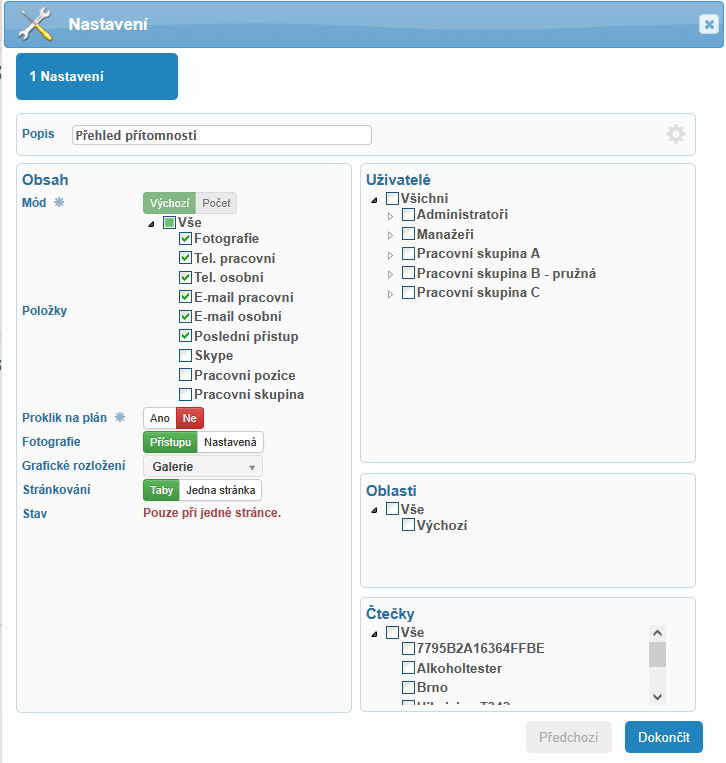
Vzhled záložky je možné přizpůsobit v Administrace - Firma - editace firmy - (Pokročilý režim) - záložka Aplikace - záložka Komponenty.
Přehled přístupů
Přehled přístupů chronologicky zobrazuje události (přístupy) uživatele za vybrané časové období. S každým přístupem se zapisuje přesné datum a čas, fotografie přístupu (pokud je povolena a čtečka pořizování fotografií umožňuje), událost, metoda (AutoGPS, heslo, karta, manuálně, mobilní aplikace, obličej, otisk prstu, PIN, QR kód, SPZ, virtuální terminál), směr, docházka, oblast, čtečka a dveře. U mobilního terminálu (pokud je tak nastaveno) se ukládá také GPS pozice (kontrolovaná na podvržení) a v přehledu přístupů je poté vidět náhled na mapě.
Směr – lineární čtení (klasický směr zleva doprava) nebo tzv.“snaking order“ (střídání směrů, zleva doprava, zprava doleva)
Docházka:
- Ano – přístup pro docházku
- Ne – přístup neovlivňuje docházku. Ovlivňuje pouze přehled přítomnosti.
![]()
V pravém horním rohu se nachází ovládací prvky záložky. Jedná se o datum (od – do), vyhledávací pole, rozšířené filtrování (událost, metoda, docházka, oblast, čtečka, dveře), nastavení a zobrazení na celou obrazovku.
![]()
Pomocí ikon v levém horním rohu můžete uživatelům přidat událost nebo přidat plán. Zároveň jsou zde umístněny také ikony pro přidání události nebo plánu více uživatelům.
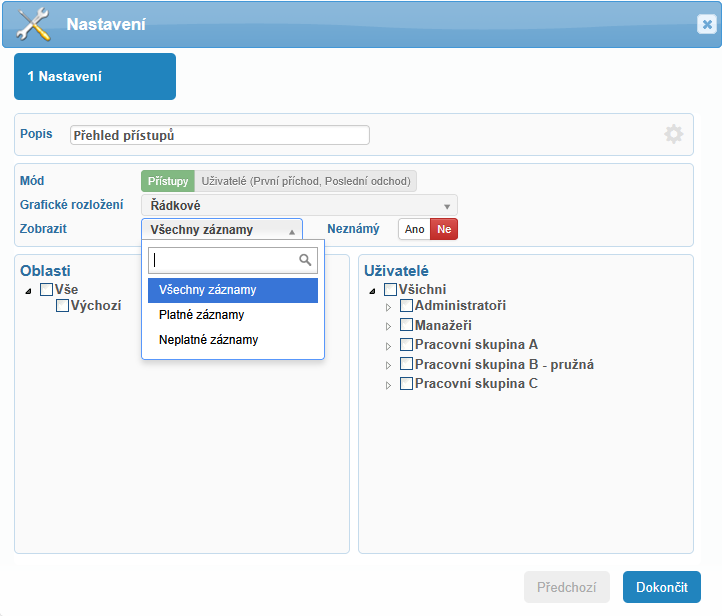
V záložce Nastavení si můžete zvolit vlastní popis, a v pravé části kliknutím na ikonu ![]() vyberete zobrazení písmene v záložce a barvu záložky. Poté si zde volíte Mód (Přístupy/Uživatelé – první příchod, poslední odchod), Grafické rozložení, zobrazení záznamů (všechny, platné, neplatné), Neznámý (při nastavení Ano se zobrazují pouze neznámé záznamy), oblasti a uživatele.
vyberete zobrazení písmene v záložce a barvu záložky. Poté si zde volíte Mód (Přístupy/Uživatelé – první příchod, poslední odchod), Grafické rozložení, zobrazení záznamů (všechny, platné, neplatné), Neznámý (při nastavení Ano se zobrazují pouze neznámé záznamy), oblasti a uživatele.
Existují tři typy grafického rozložení přehledu přístupů – řádkové, řádkové s galerií a časová osa. Pokud si ale daný typ zvolíte, nelze ho už v nastavení editovat (stejně jako Mód) a v případě, že byste si ho chtěli změnit, musíte si založit novou záložku.
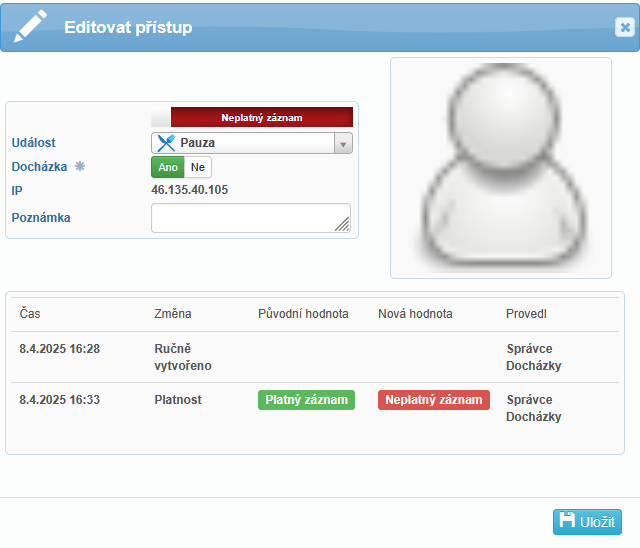
Události je možné editovat – lze změnit typ přístupu (např. z odchod na příchod) nebo lze typ přístupu z(ne)platnit. Neplatný přístup se nezapočítává do docházky.
Událost může být jako neplatná označena také automaticky. Pokud je mezi přístupy interval menší 15 vteřin, jsou starší přístupy zneplatněny a jako platný je ponechán pouze poslední.
Veškeré změny prováděné na přístupech jsou uchovávány a historie těchto změn je k nahlédnutí buď v editaci přístupu nebo v přehledové tabulce přístupů po kliknutí na symbol ![]() ve sloupci uživatel.
ve sloupci uživatel.
Přehled přístupů nabízí také hromadnou editaci událostí. Jedním tlačítkem lze zaškrtnout všechny události, odškrtnout všechny události nebo zaškrtnou události mezi vybranými. Vybrané události lze všechny najednou označit jako platné nebo neplatné.
![]()
Záložka je automaticky aktualizována každou minutu, ale obnovení lze vyvolat také uživatelsky kliknutím na příslušné tlačítko.
Měsíční přehled dovolené
Měsíční přehled dovolené je přehledem všech zaměstnanců ve firmě a jejich plánů (ne)přítomností. Slouží primárně k tomu, aby zaměstnanci při plánování svých dovolených měli přehled o již naplánovaných dovolených svých kolegů a předešli tomu, že se dovolené budou krýt tam, kde je to nežádoucí.
Záložka se nastavuje v Administrace – editace Firmy – záložka Aplikace – Komponenty – Měsíční přehled dovolené.
Záložka zobrazuje uživatele rozdělené do pracovních skupin, fond dovolené (a jeho čerpání) a měsíční přehled (uplynulé i naplánované) docházky jednotlivých uživatelů.
Kolečka označují plány práce (dle přiřazené pracovní směny), ikonky značí plány nepřítomností. Jednotlivé pracovní směny mohou mít různou barvu kolečka. Nastavit si barvu kolečka můžete v Administrace – Pracovní směny – Editovat ![]() – Informace pro reporty – Barva.
– Informace pro reporty – Barva.
Přihlášený uživatel může pomocí přehledu vkládat nové žádosti, uživatel nebo administrátor s dohledem může pomocí přehledu vkládat plány.
![]()
Pomocí ovládacích prvků v levém horním rohu můžete zobrazit měsíční kalendář, přepínat se mezi jednotlivými měsíci, přepnout do aktuálního měsíce nebo obnovit celou záložku.
Ikona Hromadné plánování dovolené umožňuje naplánovat dovolenou pro více uživatelů. V Typu plánu zvolte typ nepřítomnosti. Dále vyberte datum nepřítomnosti Od – do. V případě zadávání data věnujte prosím pozornost Upozornění níže. Vložená poznámka se pak zobrazí v komentářích po zvolení Náhledu dne. V sekci Při práci přes půlnoc si můžete nastavit, zdali má dovolená začínat Již noční směnou – v tom případě začíná dovolená v předešlém dni, než vámi vybrané datum, nebo Po noční směně, kdy platí aktuálně vybrané datum. V kolonce Práce začíná směnou Zasahující do dovolené končí dovolená v předešlém dni, než je vámi vybrané datum. V případě zvolení možností Nezasahující do dovolené končí dovolená v následujícím dni, než je vámi vybrané datum. Níže si pak volíte uživatele, na které se hromadný plán vztahuje.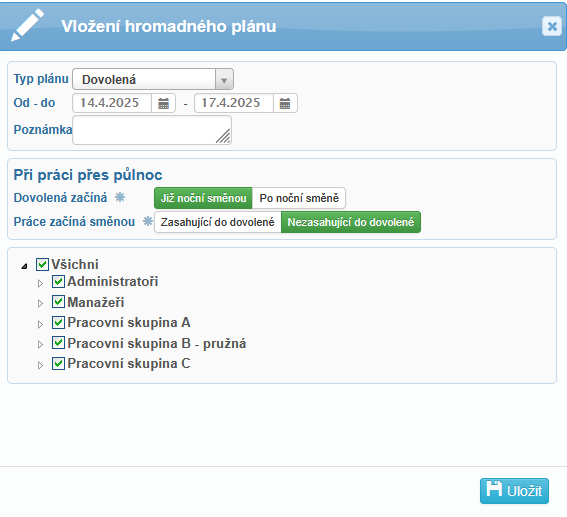
Pokud má uživatel již nastaven nějaký typ nepřítomnosti (dovolená, lékař, ošetřování člena rodiny, atd.) v době hromadného plánu, objeví se chyba a daný uživatel se musí z hromadného plánu dovolené odstranit, jinak plán nelze uložit.
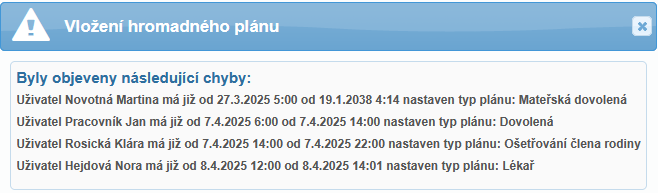
Po kliknutí na ikonku ![]() nepřítomnosti vybraného uživatele se vám otevře okno Náhled dne.
nepřítomnosti vybraného uživatele se vám otevře okno Náhled dne.
V záložce Náhled dne se zobrazují události a komentáře, které si můžete podle požadavků editovat. Ikona ![]() slouží pro vkládání nových událostí, ikona
slouží pro vkládání nových událostí, ikona ![]() pro vkládání nových plánů. Ikona
pro vkládání nových plánů. Ikona ![]() se využívá k editaci uživatelů.
se využívá k editaci uživatelů.
Záložka Historie plánů obsahuje údaje o typu plánu, typu změny, čase změny, plánu, provedených změnách a administrátorovi, který změnu vytvořil. Poslední záložka obsahuje uložené události.
Pokud nemá uživatel nastaven nějaký typ nepřítomnosti, tj. je přítomen na pracovišti, potom mu může být po kliknutí na kolečko v plánu vložen nový plán.
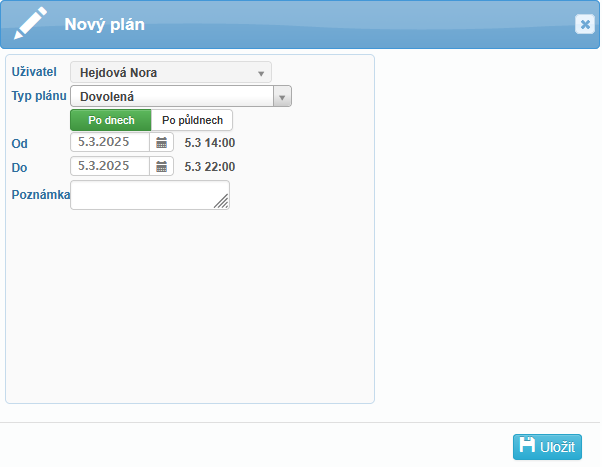
![]()
V pravém horním rohu se nachází ovládací prvky záložky. Jedná se o vyhledávací pole, nastavení a zobrazení na celou obrazovku.
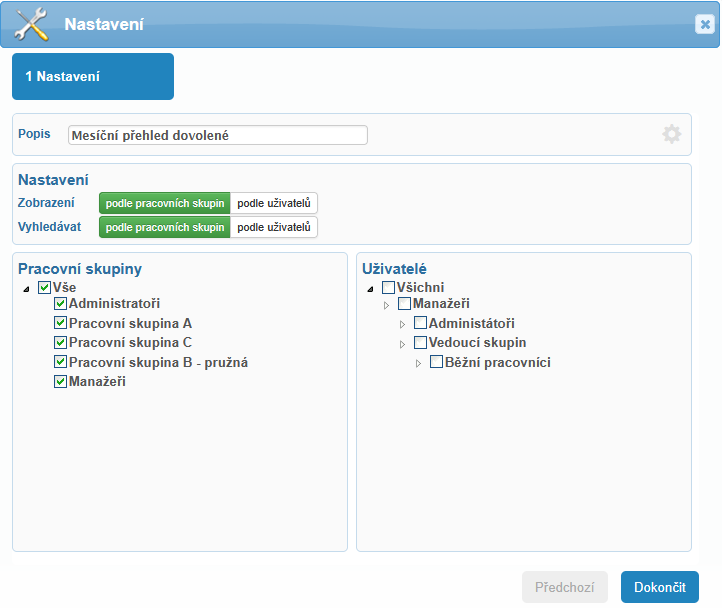
V nastavení je možné zvolit vlastní popis a v pravé části kliknutím na ikonku ![]() lze vybrat zobrazení písmene v záložce a barvu záložky. Zobrazit nebo vyhledávat uživatele v Měsíčním přehledu dovolené můžete podle pracovních skupin nebo podle uživatelů. Pokud není vybrána žádná pracovní skupina nebo uživatel, nastavení nelze uložit.
lze vybrat zobrazení písmene v záložce a barvu záložky. Zobrazit nebo vyhledávat uživatele v Měsíčním přehledu dovolené můžete podle pracovních skupin nebo podle uživatelů. Pokud není vybrána žádná pracovní skupina nebo uživatel, nastavení nelze uložit.
Náhled aktivit
Náhled aktivit slouží k zobrazení aktivit jednotlivých uživatelů v určitém časovém období. Filtrování výsledků si můžete nastavit v pravém horním rohu, kde vybíráte časové období (výchozí nastavení je posledních sedm kalendářních dní). V záložce Nastavení si můžete zvolit vlastní popis, a v pravé části kliknutím na ikonu ![]() vyberete zobrazení písmene v záložce a barvu záložky. V nastavení si také můžete zvolit, zda chcete zobrazovat aktivity podle schválení, vybrat typy aktivit a uživatele. Symbol
vyberete zobrazení písmene v záložce a barvu záložky. V nastavení si také můžete zvolit, zda chcete zobrazovat aktivity podle schválení, vybrat typy aktivit a uživatele. Symbol ![]() slouží k přepnutí zobrazení na celou obrazovku.
slouží k přepnutí zobrazení na celou obrazovku.
V prvním sloupci tabulky můžete zaškrtnout aktivity, které vyžadují schválení a následně je schválit nebo zamítnout.
Levý dolní roh tabulky nabízí také hromadnou editaci aktivit. Jedním tlačítkem lze zaškrtnout všechny aktivity, odškrtnout všechny aktivity nebo zaškrtnou aktivity mezi vybranými. Vybrané aktivity lze všechny najednou označit jako schválené nebo odmítnuté.
![]()
Záložka je automaticky aktualizována každou minutu, ale obnovení lze vyvolat také uživatelsky kliknutím na příslušné tlačítko.
V dalším sloupci můžete jednotlivé aktivity schválit ![]() , editovat
, editovat ![]() , smazat
, smazat ![]() nebo na ně nahlížet
nebo na ně nahlížet ![]() . Po kliknutí na náhled se vám zobrazí všechny aktivit ve zvolený den a celková doba, která byla na aktivitách odpracována. V případě, že zatím nedošlo ke schválení aktivity nebo byla aktivita zamítnuta, doba strávená na této aktivitě se nepropíše do celkové doby aktivit ve zvolený den.
. Po kliknutí na náhled se vám zobrazí všechny aktivit ve zvolený den a celková doba, která byla na aktivitách odpracována. V případě, že zatím nedošlo ke schválení aktivity nebo byla aktivita zamítnuta, doba strávená na této aktivitě se nepropíše do celkové doby aktivit ve zvolený den.
Pomocí ikony ![]() si můžete vložit novou aktivitu, ikonou
si můžete vložit novou aktivitu, ikonou![]() se zase můžete prokliknout do náhledu dne, kde vidíte informace o událostech.
se zase můžete prokliknout do náhledu dne, kde vidíte informace o událostech.

Další sloupce obsahují informace o:
- datu
- uživateli
- stavu aktivity (nová, zamítnutá, schválená)
- aktivitě (obsahuje i historii úprav
 , např. změnu stavu po schválení administrátorem)
, např. změnu stavu po schválení administrátorem) - atributech
Souhrnný náhled aktivit
Souhrnný náhled aktivit slouží k porovnávání doby strávené různými aktivitami (atributy doba a sledovaná doba) s odpracovanou dobou.
Záložka zobrazuje uživatele rozdělené do pracovních skupin, průběh rozčlenění odpracované doby na dobu různých aktivit (barva dle barvy aktivity) a měsíční přehled dob strávených aktivitami v jednotlivých dnech.
![]()
Rozepsání doby strávené aktivitami je barevně kódováno:
- červená (0-25%)
- žlutá (25-50%)
- modrá (50-75%)
- zelená (75-100%)
Aktivity je možné vkládat přímo z náhledu aktivit a také lze na již vložené aktivity nahlížet.
![]() Pomocí ovládacích prvků v levém horním rohu můžete zobrazit měsíční kalendář, přepínat se mezi jednotlivými měsíci, přepnout do aktuálního dne nebo obnovit celou záložku. Také zde můžete uživatelům hromadně naplánovat dovolenou (viz kapitola Měsíční přehled dovolené).
Pomocí ovládacích prvků v levém horním rohu můžete zobrazit měsíční kalendář, přepínat se mezi jednotlivými měsíci, přepnout do aktuálního dne nebo obnovit celou záložku. Také zde můžete uživatelům hromadně naplánovat dovolenou (viz kapitola Měsíční přehled dovolené).
![]()
V pravém horním rohu se nachází ovládací prvky záložky. Jedná se o vyhledávací pole, nastavení a zobrazení na celou obrazovku.
V záložce Nastavení si můžete zvolit vlastní popis, a v pravé části kliknutím na ikonu ![]() vyberete zobrazení písmene v záložce a barvu záložky. Dále lze vybrat zobrazované atributy, pracovní skupiny a aktivity. Pokud není vybrána žádná pracovní skupina, v záložce se zobrazuje pracovní skupina, která je nastavená jako výchozí.
vyberete zobrazení písmene v záložce a barvu záložky. Dále lze vybrat zobrazované atributy, pracovní skupiny a aktivity. Pokud není vybrána žádná pracovní skupina, v záložce se zobrazuje pracovní skupina, která je nastavená jako výchozí.